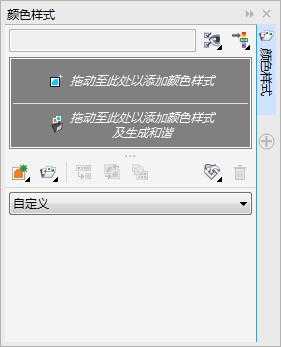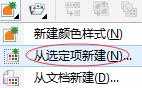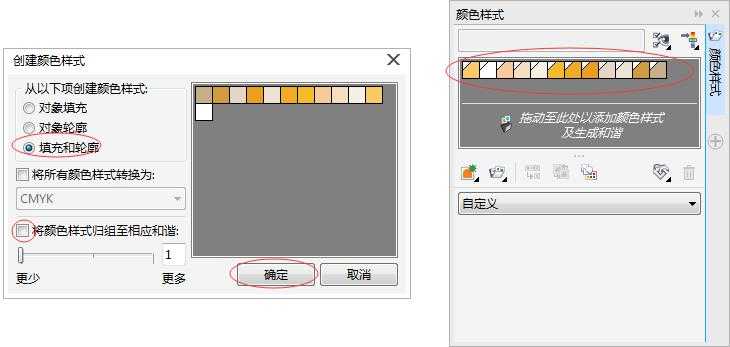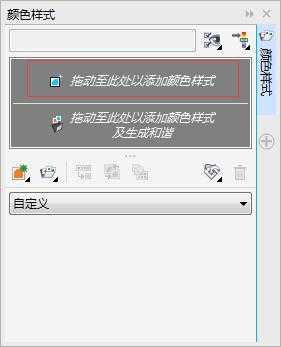颜色样式是指保存并应用于文档中对象的颜色,可以利用颜色样式轻松地为多个对象应用一致的自定义颜色。本文将详解如何在CorelDRAW中创建颜色样式,操作方法如下:
1. 使用“选择工具”选择需要创建颜色样式的对象。
2. 执行“窗口”>“泊坞窗”>“颜色样式”命令,打开“颜色样式”泊坞窗;
3. 单击“新建颜色样式”按钮,在弹出的下拉列表中选择“从选定项新建”选项;
4. 在弹出的“创建颜色样式”对话框中选择“填充和轮廓”单选按钮,取消勾选“将颜色样式归组至相应和谐”复选框,单击“确定”按钮,即可利用选择对象的填充颜色和轮廓颜色创建颜色样式,新建的颜色样式显示在“颜色样式”泊坞窗中。
5. 或者直接将选中的对象拖动到泊坞窗颜色样式处,即可快速创建颜色样式。
6. “创建颜色样式”对话框中各选项的功能如下:
对象填充:利用对象填充颜色创建颜色样式。
对象轮廓:利用对象轮廓的颜色创建颜色样式。
填充和轮廓:利用对象填充颜色和轮廓的颜色创建颜色样式。
将颜色样式归组至相应和谐:选中该复选框,并在文本框中指定和谐的数量,可以按照具有相似饱和度及颜色值的色度对新颜色样式进行分组。
7. 将选择的对象拖到“颜色样式”泊坞窗的和谐组框内,在弹出的“创建颜色样式”对话框中选择“将颜色样式归组至相应和谐”复选框,单击“确定”按钮,即可利用选择对象的填充颜色和轮廓颜色创建颜色样式,新建的和谐组颜色样式显示在“颜色样式”泊坞窗中。
以上就是在CorelDRAW中怎么创建颜色样式方法介绍,操作很简单的,大家学会了吗?希望能对大家有所帮助!
颜色,样式
免责声明:本站文章均来自网站采集或用户投稿,网站不提供任何软件下载或自行开发的软件! 如有用户或公司发现本站内容信息存在侵权行为,请邮件告知! 858582#qq.com
RTX 5090要首发 性能要翻倍!三星展示GDDR7显存
三星在GTC上展示了专为下一代游戏GPU设计的GDDR7内存。
首次推出的GDDR7内存模块密度为16GB,每个模块容量为2GB。其速度预设为32 Gbps(PAM3),但也可以降至28 Gbps,以提高产量和初始阶段的整体性能和成本效益。
据三星表示,GDDR7内存的能效将提高20%,同时工作电压仅为1.1V,低于标准的1.2V。通过采用更新的封装材料和优化的电路设计,使得在高速运行时的发热量降低,GDDR7的热阻比GDDR6降低了70%。